小度WiFi接入Win10后找不到网络怎么解决 小度WiFi接入Win10后找不到网络怎么处理
时间:2017-07-04 来源:互联网 浏览量:
今天给大家带来小度WiFi接入Win10后找不到网络怎么解决,小度WiFi接入Win10后找不到网络怎么处理,让您轻松解决问题。
小度WiFi接入Win10不可用怎么办呢?小度WiFi提供了“无线网卡模式”,这可以让小度WiFi充当电脑无线网卡使用,由于小度WiFi作为网卡时要比笔记本电脑本身的信号强,因此可以通过小度Wifi来连接周围无线网络,实现更稳定的上网体验。可是大家在使用小度Wifi过程中,会出现“找不到网络”的情况,对此可以通过以下方法来实现。具体方法如下:
1如果想把小度WiFi当做无线网卡来使用,则只需要右击任务栏右下角的“小度Wifi”图标,从其右键菜单中选择“切换到无线网卡模式”即可。
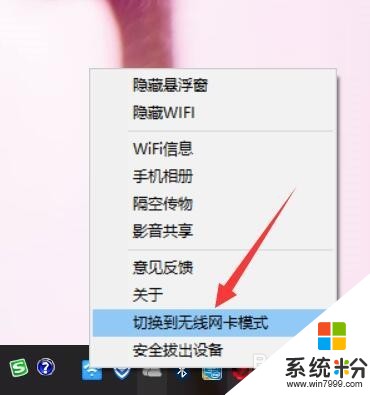 2
2将小度WiFi切换到“无线网卡”模式后,点击任务栏右下角的“网络连接”图标,从弹出的扩展面板中只会显示笔记本电脑无线网卡,而找不到小度Wifi充当的无线网卡。如图所示:
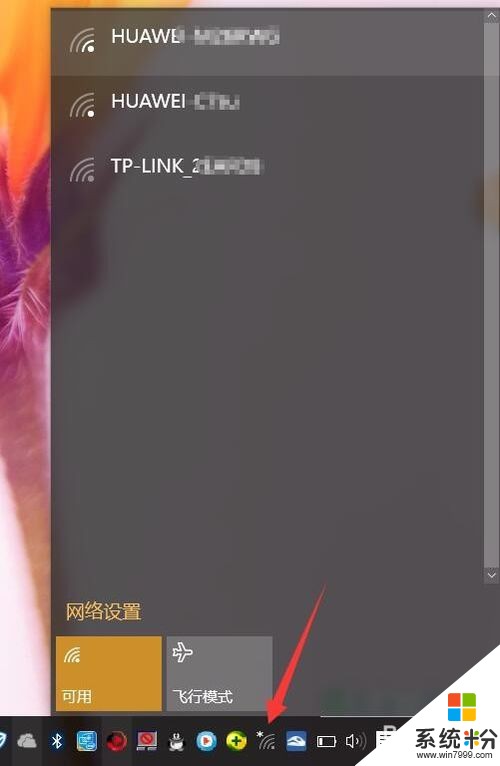 3
3如果想使用小度Wifi无线网卡连接周围的无线网络,则只需要从弹出的扩展面板中点击“网络设置”按钮。
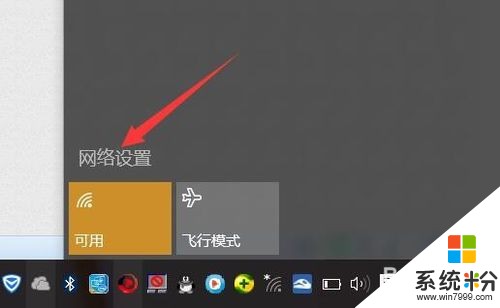 4
4此时将打开“网络和Internet”窗口,切换到“WLAN”选项卡,在此就可以查看到当前笔记本无线网卡和小度Wifi无线网卡。在此通过对比可以明显看到小度Wifi信号更强!如图所示:
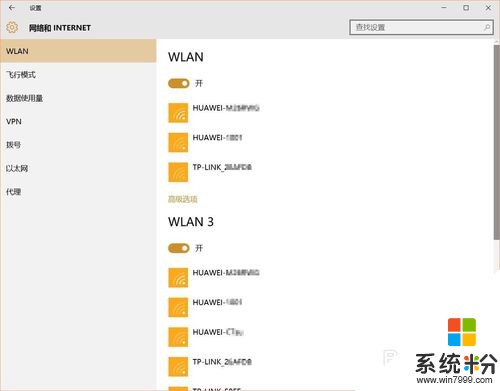 5
5为了实现小度Wifi充当无线网卡连接周围网络,我们可以尝试关闭笔记本内置无线网卡,同时开启WLAN3(即“小度Wifi无线网卡”),并可以尝试通过小度WiFi无线网卡来连接网络。
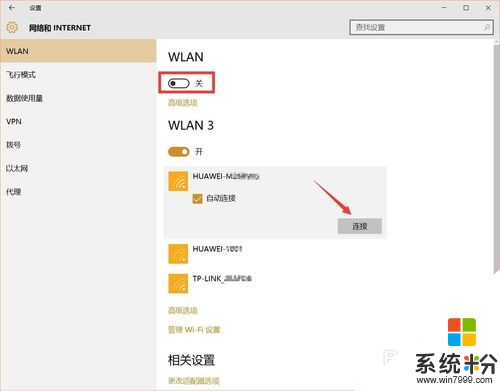 6
6另外,我们还可以直接通过“驱动人生”来安装小度Wifi万能驱动,这样无需借助“小度Wifi”工具即可将小度WiFI变成无线网卡。如图所示,在“驱动人生”主界面中切换到“外设驱动”选项卡,找到小度Wifi设备,点击“安装驱动”按钮以完成设备驱动。之后就可以正常通过小度Wifi连接无线网络啦。
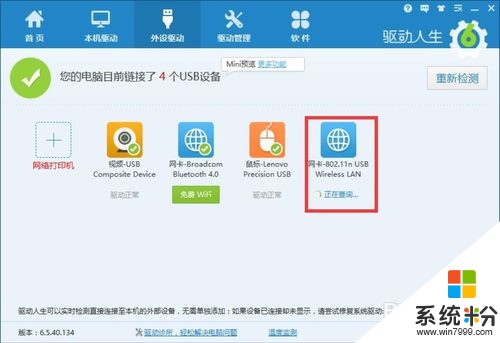 7
7为了防止小度WiFi连接无线网络所造成的不可用的情况,我们可以执行以下操作:进入“网络连接”界面,右击“小度WiFi”连接图标,并从右键菜单中选择“属性”项。
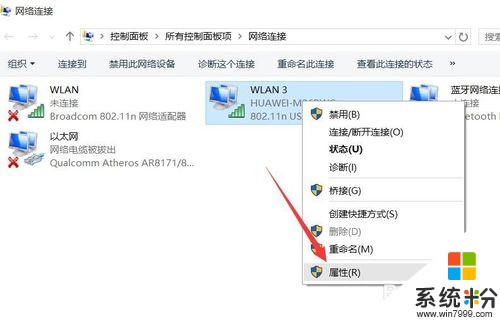 8
8接着从打开的“WLAN 属性”窗口中,切换到“网络”选项卡,点击“配置”按钮。如图所示:
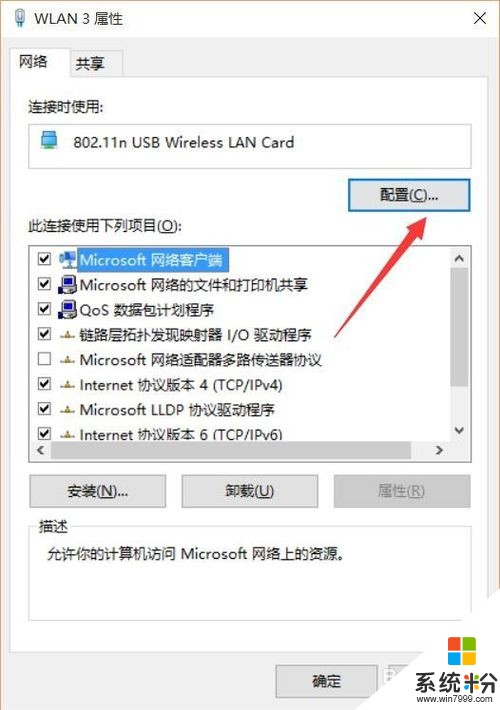 9
9此时将打开与小度WiFi无线网卡对应的“属性”窗口界面,切换到“电源管理”选项卡,清除勾选“允许计算机关闭此设备以节省电源”项,点击“确定”完成设置操作。
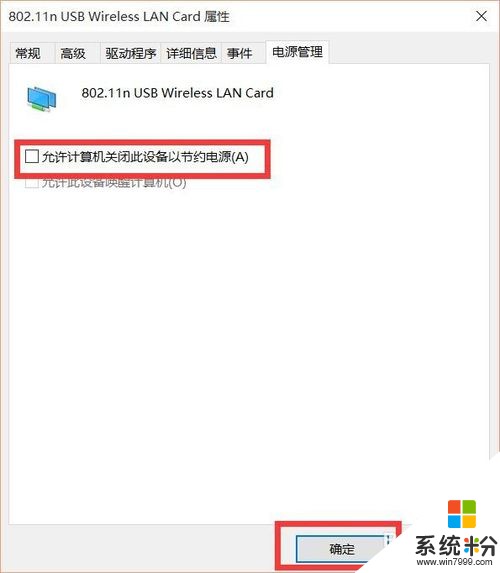
以上就是小度WiFi接入Win10后找不到网络怎么解决,小度WiFi接入Win10后找不到网络怎么处理教程,希望本文中能帮您解决问题。
相关教程
- ·win10笔记本wifi无法连接到网络怎么解决
- ·Win10 WIFI无线找不到了,网络里只有飞行模式怎么解决?(驱动正常)
- ·win10连上wifi后上网受限如何恢复网络 win10连上wifi后上网受限恢复网络的方法
- ·win10 wifi 无法连接到这个网络该怎么办?
- ·Win10系统找不到设备管理器怎么解决 Win10系统找不到设备管理器怎么处理
- ·电脑w10怎么连接wifi win10如何连接wifi网络
- ·电脑定时开关机在哪里取消 win10怎么取消定时关机
- ·电脑修复dns Win10 DNS设置错误怎么修复
- ·电脑上隐藏的qq图标怎么出来 Win10任务栏qq图标消失怎么办
- ·win10系统在哪里看 win10系统如何查看电脑配置
win10系统教程推荐
- 1 电脑定时开关机在哪里取消 win10怎么取消定时关机
- 2 可以放在电脑桌面的备忘录 win10如何在桌面上放置备忘录
- 3 怎么卸载cad2014 CAD2014清理工具(win10系统)
- 4电脑怎么设置网线连接网络 Win10笔记本电脑有线连接网络设置步骤
- 5电脑桌面无线网络图标不见了 win10 无线网络图标不见了怎么恢复
- 6怎么看到隐藏文件 Win10如何显示隐藏文件
- 7电脑桌面改到d盘,怎么改回c盘 Win10桌面路径修改后怎么恢复到C盘桌面
- 8windows过期不激活会怎么样 win10过期了还能更新吗
- 9windows10中文输入法用不了 Win10打字中文乱码怎么办
- 10windows怎么改壁纸 windows10如何更改桌面壁纸
win10系统热门教程
- 1 Win10 一周年更新预览版14388 PC版更新内容大全
- 2 win10桌面图片不显示缩略图的设置方法!
- 3 Win10如何分屏显示?win10系统分屏显示操作技巧
- 4win10自带浏览器怎么设置主页?Edge浏览器设置主页的方法!
- 5Win10 10074预览版VM11虚拟机桥接模式无法上网如何解决? Win10 10074预览版VM11虚拟机桥接模式无法上网怎样解决?
- 6windows10测试模式怎样开启\关闭
- 7win10 右键解压缩没了该怎么办?右键解压不见的解决方法!
- 8Win10系统电脑主板坏了更换主板激活失效怎么办?
- 9windows怎么打开自动更新 怎样设置win10自动更新
- 10电脑状态栏老是卡死 win10底部任务栏卡死解决方法
最新win10教程
- 1 电脑定时开关机在哪里取消 win10怎么取消定时关机
- 2 电脑修复dns Win10 DNS设置错误怎么修复
- 3 电脑上隐藏的qq图标怎么出来 Win10任务栏qq图标消失怎么办
- 4win10系统在哪里看 win10系统如何查看电脑配置
- 5电脑输入法打出来的字是繁体字 Windows10输入法变成了繁体怎么转换为简体
- 6怎么打开电脑驱动器 WIN10电脑如何升级驱动程序
- 7笔记本电脑怎么看电池损耗 win10如何查看笔记本电池磨损情况
- 8无线耳机可以连接电脑的吗 电脑win10无线蓝牙耳机连接教程
- 9可以放在电脑桌面的备忘录 win10如何在桌面上放置备忘录
- 10电脑怎么设置私密文件夹 如何在Win10上给文件夹设置密码
